Windows 10 ei muista tallennettua WiFi-salasanaa [RATKAISTU]
Sekalaista / / November 28, 2021
Korjaa Windows 10 ei muista tallennettua WiFi-salasanaa: Kun olet päivittänyt Microsoftin uusimpaan Windows 10 -käyttöjärjestelmään, näyttää siltä, että ongelmat tai virheet ovat vain loputon ongelma. Ja niin toinen ongelma, joka on tullut esiin, on se, että Windows 10 ei muista tallennettua WiFi-salasanaa, vaikka se olisikin kytkettynä kaapeliin, niin kaikki toimii hyvin heti, kun ne on kytketty langattomaan verkkoon, se ei vain tallenna Salasana. Sinun on annettava salasana aina, kun muodostat yhteyden kyseiseen verkkoon järjestelmän uudelleenkäynnistyksen jälkeen, vaikka se on tallennettu tunnettujen verkkojen luetteloon. On ärsyttävää kirjoittaa salasana joka kerta muodostaaksesi yhteyden kotisi WiFi-verkkoon.
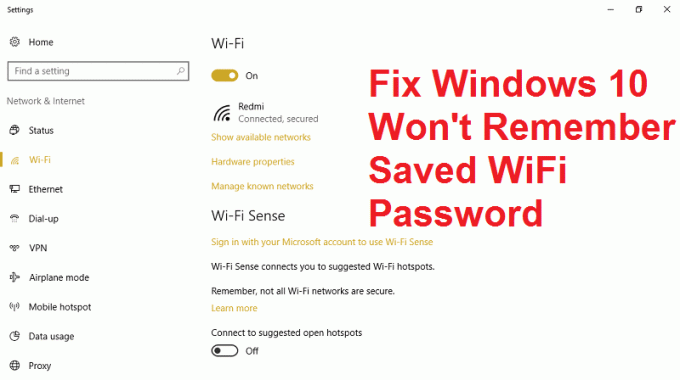
Tämä on ehdottomasti outo ongelma, jonka monet Windows 10 -käyttäjät ovat kohdanneet viime päivinä, eikä tälle ongelmalle näytä olevan varmaa ratkaisua tai kiertotapaa. Tämä ongelma ilmenee kuitenkin vain, kun käynnistät tietokoneen uudelleen, siirrät lepotilaan tai sammutat tietokoneen, mutta Windows 10 toimii nyt taas näin. sen pitäisi toimia, ja siksi me vianetsinnässä olemme laatineet mukavan pitkän oppaan tämän ongelman korjaamiseksi. aika.
Sisällys
- Windows 10 ei muista tallennettua WiFi-salasanaa [RATKAISTU]
- Tapa 1: Poista Intel PROSet/Wireless WiFi Connection Utility -apuohjelma käytöstä
- Tapa 2: Palauta langaton sovitin
- Tapa 3: Unohda Wifi-verkko
- Tapa 4: Poista käytöstä ja ota sitten käyttöön WiFi-sovitin
- Tapa 5: Poista Wlansvc-tiedostot
- Tapa 6: Tyhjennä DNS ja nollaa TCP/IP
- Tapa 7: Suorita System File Checker (SFC) ja Check Disk (CHKDSK)
Windows 10 ei muista tallennettua WiFi-salasanaa [RATKAISTU]
Varmista luo palautuspiste vain siltä varalta, että jokin menee pieleen.
Tapa 1: Poista Intel PROSet/Wireless WiFi Connection Utility -apuohjelma käytöstä
1.Paina Windows Key + X ja valitse sitten Ohjauspaneeli.

2. Napsauta sitten Verkko ja Internet > Tarkastele verkon tilaa ja tehtävää.

3. Napsauta nyt vasemmassa alakulmassa Intel PROset/Wireless Tools.
4. Avaa seuraavaksi Intel WiFi Hotspot Assistantin asetukset ja poista valinta "Ota Intel Hotspot Assistant käyttöön.“
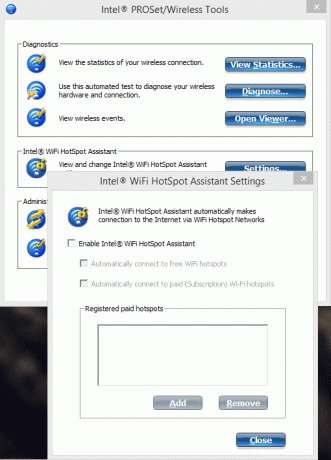
5. Napsauta OK ja käynnistä tietokone uudelleen korjataksesi ongelman.
Tapa 2: Palauta langaton sovitin
1. Paina Windows Key + R ja kirjoita "devmgmt.msc” ja paina Enter avataksesi Laitehallinnan.

2.Laajenna Verkkosovitin ja napsauta sitten hiiren kakkospainikkeella Langaton verkkosovitin ja valitse Poista asennus.

3. Jos pyydetään vahvistusta, valitse Kyllä.
4.Käynnistä uudelleen tallentaaksesi muutokset ja yritä sitten muodostaa yhteys uudelleen.
Tapa 3: Unohda Wifi-verkko
1. Napsauta Wireless-kuvaketta ilmaisinalueella ja napsauta sitten Verkkoasetukset.
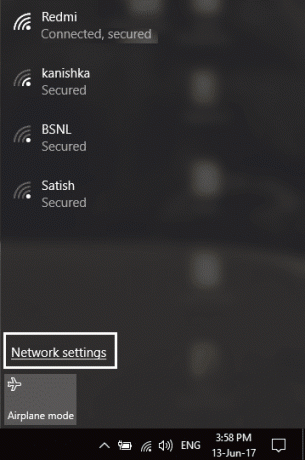
2. Napsauta sitten Hallitse tunnettuja verkkoja saadaksesi luettelon tallennettuista verkoista.
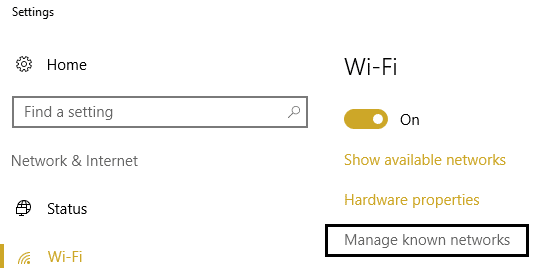
3. Valitse nyt se, jonka salasanaa Windows 10 ei muista, ja napsauta Unohda.

4. Napsauta uudelleen langaton kuvake ilmaisinalueella ja muodosta yhteys verkkoosi, se pyytää salasanaa, joten varmista, että sinulla on langattoman verkon salasana mukanasi.
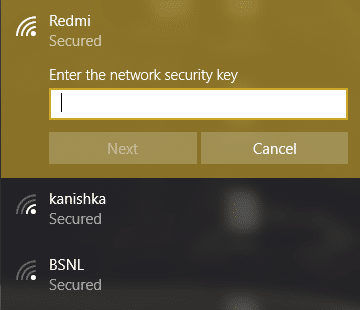
5. Kun olet antanut salasanan, muodostat yhteyden verkkoon ja Windows tallentaa tämän verkon puolestasi.
6.Käynnistä tietokoneesi uudelleen ja yritä uudelleen muodostaa yhteys samaan verkkoon, ja tällä kertaa Windows muistaa WiFisi salasanan. Tämä menetelmä näyttää olevan Korjaa Windows 10 ei muista tallennettua WiFi-salasanaa useimmissa tapauksissa.
Tapa 4: Poista käytöstä ja ota sitten käyttöön WiFi-sovitin
1.Paina Windows Key + R ja kirjoita ncpa.cpl ja paina Enter.

2. Napsauta hiiren kakkospainikkeella omaa langaton sovitin ja valitse Poista käytöstä.
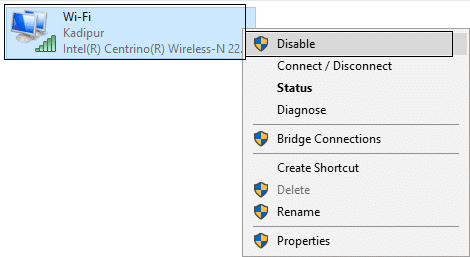
3. Napsauta uudelleen hiiren oikealla painikkeella samaa sovitinta ja tällä kertaa valitse Ota käyttöön.
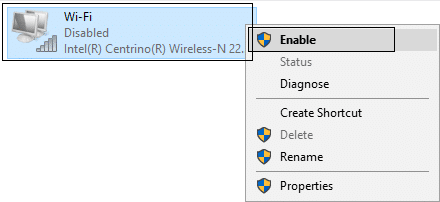
4. Käynnistä laite uudelleen ja yritä uudelleen muodostaa yhteys langattomaan verkkoon ja katso, onko ongelma ratkaistu vai ei.
Tapa 5: Poista Wlansvc-tiedostot
1.Paina Windows Key + R ja kirjoita services.msc ja paina Enter.
2. Vieritä alas, kunnes löydät WWAN AutoConfig napsauta sitä hiiren kakkospainikkeella ja valitse Pysäytä.
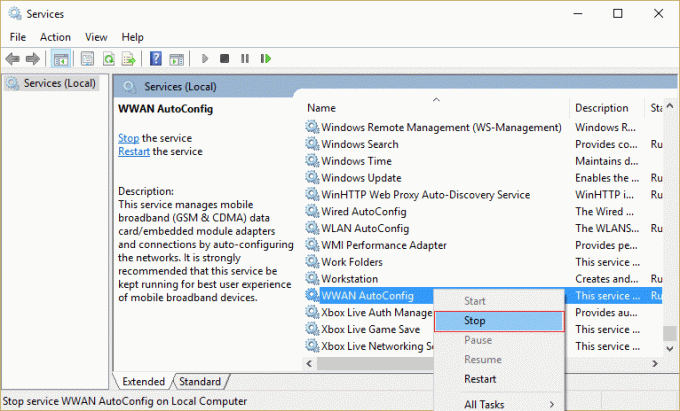
3. Paina uudelleen Windows Key + R ja kirjoita "C:\ProgramData\Microsoft\Wlansvc\” (ilman lainausmerkkejä) ja paina Enter.
4.Poista kaikki (todennäköisimmin MigrationData-kansio) tiedostosta Wlansvc-kansio paitsi profiilit.
5. Avaa nyt Profiilit-kansio ja poista kaikki paitsi Liitännät.
6. Samoin avoin Liitännät kansio ja poista sitten kaikki sen sisältä.
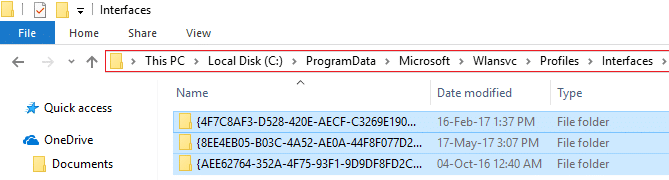
7.Sulje File Explorer ja napsauta sitten palveluikkunassa hiiren oikealla painikkeella WLAN AutoConfig ja valitse Alkaa.
Tapa 6: Tyhjennä DNS ja nollaa TCP/IP
1. Napsauta hiiren kakkospainikkeella Windows-painiketta ja valitse "Komentorivi (järjestelmänvalvoja).“

2. Kirjoita nyt seuraava komento ja paina enter jokaisen jälkeen:
(a) ipconfig /release
(b) ipconfig /flushdns
(c) ipconfig /renew

3. Avaa Admin Command Prompt uudelleen ja kirjoita seuraava ja paina Enter jokaisen jälkeen:
- ipconfig /flushdns
- nbtstat –r
- netsh int ip reset
- netsh winsockin nollaus

4. Ota muutokset käyttöön käynnistämällä se uudelleen. DNS näyttää huuhtelevan Korjaa Windows 10 ei muista tallennettua WiFi-salasanaa.
Tapa 7: Suorita System File Checker (SFC) ja Check Disk (CHKDSK)
1. Paina Windows Key + X ja napsauta sitten komentokehotetta (järjestelmänvalvoja).

2. Kirjoita seuraavaksi cmd: hen ja paina Enter:
Sfc /scannow. sfc /scannow /offbootdir=c:\ /offwindir=c:\windows

3. Odota yllä olevan prosessin päättymistä ja käynnistä tietokoneesi uudelleen sen jälkeen.
4. Suorita seuraavaksi CHKDSK täältä Korjaa tiedostojärjestelmävirheet Check Disk Utilitylla (CHKDSK).
5. Anna yllä olevan prosessin suorittaa loppuun Korjaa Windows 10 ei muista tallennettua WiFi-salasanaa.
6. Tallenna muutokset käynnistämällä tietokoneesi uudelleen.
Suositeltu sinulle:
- Fix File Explorer ei avaudu Windows 10:ssä
- Sovelluksen korjaaminen ei voi avautua sisäänrakennetun järjestelmänvalvojan tilin avulla
- Steam viivästyy ladattaessa jotain [RATKAISTU]
- Windows Updaten jumiutuneen päivitysten lataamisen vianmääritys
Siinä sinulla on onnistunut Korjaa Windows 10 ei muista tallennettua WiFi-salasanaa mutta jos sinulla on vielä kysyttävää tästä viestistä, kysy heiltä kommenttiosiossa.
![Windows 10 ei muista tallennettua WiFi-salasanaa [RATKAISTU]](/uploads/acceptor/source/69/a2e9bb1969514e868d156e4f6e558a8d__1_.png)


